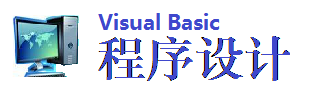控件和源码下载
QQ的界面大家都不陌生吧?CtListBar就是一个十分优秀的第三方控件,利用它我们可以很轻松的做出一个象QQ一样的界面。这节中,我们将通过对CtListBar控件基本使用方法的学习,参照一个实例,打造出一个很酷的QQ菜单。
CtListBar控件包含了许多很有用的方法和属性。开始实例学习前,我们有必要先对其主要的几个方法和属性了解一番。表一和表二分别列出了几个主要的方法和属性,以及它们的类型、说明。初步了解之后,现在我们就开始实例讲解。
(表一)
| 方法 | 返回类型 | 说明 |
| AddList | integer | 添加一个新的分组 |
| DeleteList | boolean | 从控件中删除一个已有分组 |
| AddListItem | integer | 在一个分组中新添加一个项目 |
| DeleteItem | boolean | 在一个分组中删除一个项目 |
| InsertListItem | short | 在某一分组中的某一位置插入一个新的项目 |
| ClearLists | void | 清除控件中的所有分组和项目 |
(表二)
| 属性 | 数据类型 | 说明 |
| BackImage | Picture | 设置控件背景图片。利用这个属性,可以实现“皮肤”的功能。 |
| BarHeight | integer | 设置分组按钮的高度。 |
| BorderType | integer | 设置控件的边框样式 |
| BorderColor | long | 设置控件的边框颜色,仅当BorderType设置为“0 - Regular”时有效。 |
| ButtonBackColor | long | 设置分组按钮和上下滚动按钮的颜色。 |
| ButtonForeColor | long | 设置分组按钮和上下滚动按钮的字体颜色。 |
| ButtonSize | integer | 设置上下滚动按钮大小。 |
| GradientFill | boolean | 设置控件背景是否显示渐变色。 |
| GradColorFrom | long | 设置渐变色的起始颜色。 |
| GradColorTo | long | 设置渐变色的结束颜色。 |
| IconSize | integer | 设置图标显示模式是大图标或小图标。 |
| Image1-6 | Picture | 设置预先在控件中加载的6幅图片。 |
| ListBarStyle | integer | 设置控件纵向或是横向显示。 |
| ListBackColor | long | 设置控件的背景颜色。 |
| ListForeColor | long | 设置分组中项目文字的颜色。 |
| ListScrollSpeed | integer | 设置项目滚动的速度。 |
| ItemScrollSpeed | integer | 设置分组滑动的速度。 |
第一步:首先启动Visual Basic 6.0,新建一个窗口,修改窗口的Caption属性为你喜欢的名字,如“我的QQ菜单”。
第二步:加载CtListBar控件,设置其属性。
①在控件工具栏中单击右键,选择“部件”,在弹出的窗口中点击“浏览”,找到CtListBar控件,载入它;把它添加到Form1窗体中,用鼠标拖动调整其大小。
②修改Caption属性为“我的好友”。Caption属性值将是菜单第一个分组的名称。
③修改ListBackColor属性。实例中我们借用了QQ的头像图片,设置属性值为&H00808000&,是背景颜色与图片背景吻合。
④在Images属性中载入图片。CtListBar控件本身可以载入6幅图片,这里我们从QQ的头像中载入6幅图片(如图1)。

⑤其余属性可以参照表2,依你自己的喜好设置。这里我们采用默认值。
小技巧:虽然CtListBar控件只能载入6幅图片,但是我们可以用其他方法使CtListBar控件可以使用更多的图片,如使用PictureBox控件、ImageList控件等。
第三步:添加其他控件,完成界面的设置。
在窗体中添加5个CommandButton,将名称分别设置为cmd_AddList、cmd_DelList、cmd_AddItem、cmd_DelItem、cmd_Insert;将Caption属性依次设置为“添加分组”、“删除分组”、“添加项目”、“删除项目”、“插入项目”。
到这里,界面的设置就搞掂了,完成后如图2。
 |
第四步:接下来,我们就开始代码的编写,实现具体的功能。
①声明4个全局变量。
| Dim strListName, strItemName As String Dim intListNum, intItemNum As Integer |
②CtListBar控件不能预先设置好分组和项目,只能动态的添加,所以我们在Form_Load()事件中加入代码,添加结果分组和项目。
| ctListBar1.AddList "陌生人" ctListBar1.AddList "黑名单" ctListBar1.AddListItem 1, "My heart", ctListBar1.Image1 ctListBar1.AddListItem 1, "第七乐章", ctListBar1.Image2 ctListBar1.AddListItem 1, "小A", ctListBar1.Image3 ctListBar1.AddListItem 1, "小B", ctListBar1.Image4 ctListBar1.AddListItem 1, "张三", ctListBar1.Image5 ctListBar1.AddListItem 1, "李四", ctListBar1.Image6 |
以上代码中,我们新添加了“陌生人”和“黑名单”两个分组,又在原先设置过的“我的好友”分组中添加了6个项目。
提示:ctListBar1.AddListItem方法使用了3个参数,分别为nIndex(分组的Index值)、strText(项目的名称)、Picture(项目的图片)。
③在按钮控件cmd_AddList的Click事件中输入代码:
| strListName = "" strListName = InputBox("请输入要添加的分组名称", "添加分组") If strListName <> "" Then ctListBar1.AddList strListName |
在按钮控件cmd_DelList的Click事件中输入代码:
| intListNum = 0 intListNum = Val(InputBox("请输入要删除的分组标识号", "删除分组")) If intListNum <> 0 Then ctListBar1.DeleteList intListNum |
在按钮控件cmd_AddItem的Click事件中输入代码:
| strItemName = "" intListNum = 0 intListNum = Val(InputBox("请输入要添加的项目所在分组的标识号", "添加项目")) If intListNum <> 0 Then strItemName = InputBox("请输入要添加的项目的名称", "添加项目") If strItemName <> "" Then ctListBar1.AddListItem intListNum, strItemName, ctListBar1.Image1 |
在按钮控件cmd_DelItem的Click事件中输入代码:
| intListNum = 0 intItemNum = 0 intListNum = Val(InputBox("请输入要删除的项目所在分组的标识号", "删除项目")) If intListNum <> 0 Then intItemNum = Val(InputBox("请输入要删除的项目的标识号", "删除项目")) If intItemNum <> 0 Then ctListBar1.DeleteItem intListNum, intItemNum |
在按钮控件cmd_Insert的Click事件中输入代码:
| intListNum = 0 intItemNum = 0 strItemName = "" intListNum = Val(InputBox("请输入要插入的项目所在分组的标识号", "插入项目")) If intListNum <> 0 Then intItemNum = Val(InputBox("请输入要插入的项目所在位置的标识号", "插入项目")) If intItemNum <> 0 Then strItemName = InputBox("请输入要插入的项目的名称", "插入项目") If strItemName <> "" Then ctListBar1.InsertListItem intListNum, intItemNum, strItemName, tListBar1.Image1 |
提示:用AddListItem添加的项目只能添加在该分组末尾,而InsertListItem方法可以在一个分组中的指定位置插入一个新的项目。
到这里,这个简单的实例程序就完成了,按下F5,看看效果(如图3),是不是很酷?和QQ象极了!CtListBar控件用处很多,它完全可以用来替代Visual Basic中菜单编辑器编辑出的古板菜单,很多著名软件都使用了类似的菜单效果。在你的程序中也用上这个控件,一定可以为你的程序增辉不少。
 |
- 还没有人评论,欢迎说说您的想法!